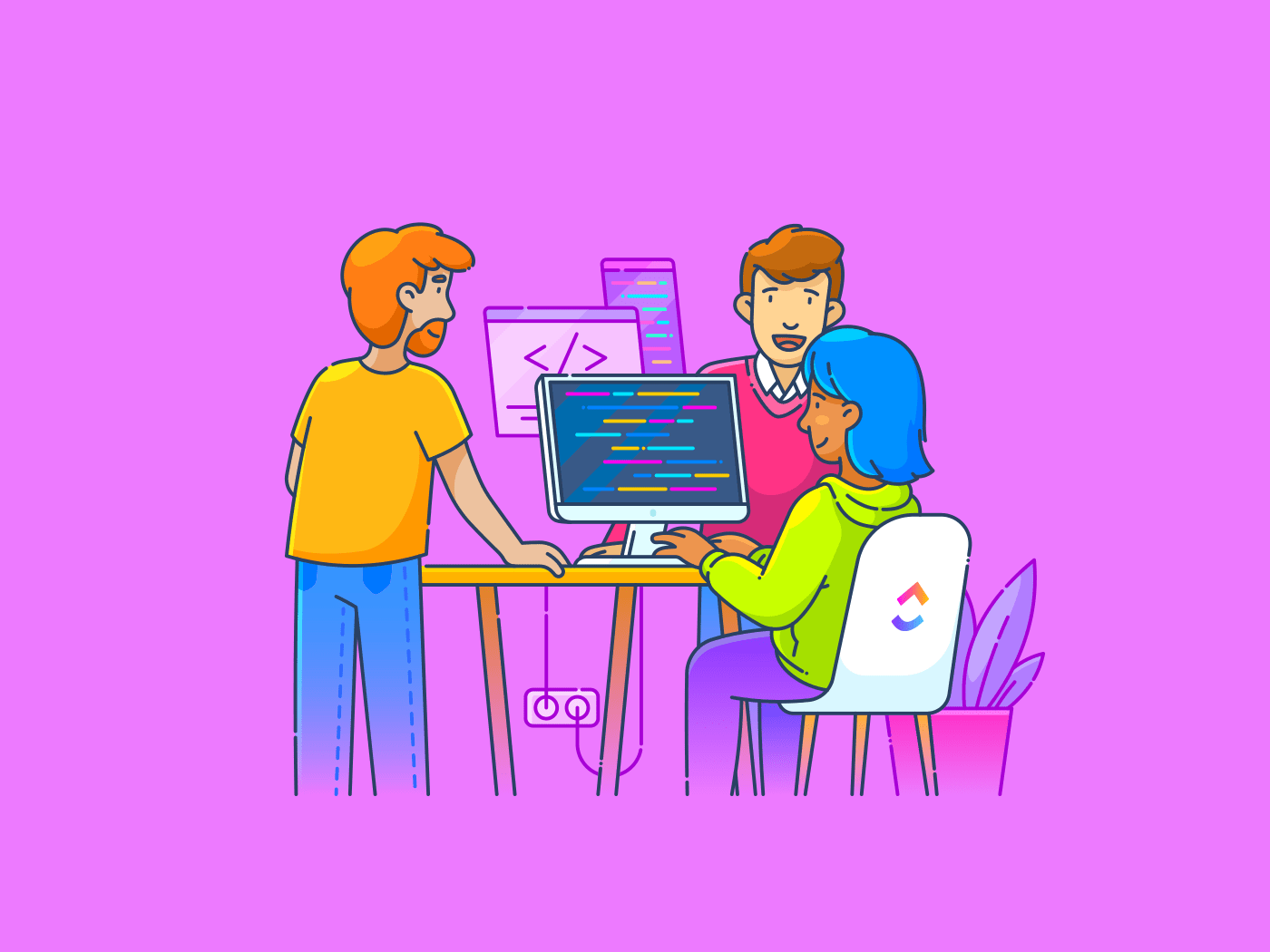Você já sentiu que seus dados precisam de um pouco mais de ajuda para contar sua história?
Exportar seus dados do Airtable para o Excel pode ser um divisor de águas. Isso o ajuda a descobrir tendências ocultas e a gerar relatórios detalhados, especialmente ao gerenciar vários projetos e exigir mais flexibilidade para análise e geração de relatórios.
Imagine que você faz parte de uma equipe de suporte ao cliente que acompanha centenas de tíquetes semanalmente. Embora o Airtable o ajude a organizar e priorizar esses tíquetes, talvez você queira usar os recursos avançados do Excel, como o XLOOKUP, para gerar relatórios detalhados sobre tendências ou tempos de resposta.
Exportar seus tíquetes do Airtable para o Excel pode otimizar seu fluxo de trabalho e melhorar a colaboração da equipe. Isso é especialmente útil ao gerenciar grandes conjuntos de dados ou ao se preparar para reuniões importantes.
Vamos explorar como tornar esse processo contínuo e eficaz!
Quando exportar o Airtable para o Excel
A exportação de dados do Airtable para o Excel faz sentido em determinadas situações, especialmente quando você precisa de ferramentas mais avançadas de manipulação e análise de dados.
Embora o Airtable tenha uma boa funcionalidade, o Excel geralmente oferece insights mais profundos, relatórios personalizáveis e melhor integração com outras plataformas. Aqui estão alguns cenários em que a exportação manual de seus dados do Airtable para o Excel é uma escolha inteligente.
1. Análise avançada de dados
O Excel fornece várias fórmulas para realizar cálculos complexos, gerar tabelas dinâmicas ou executar modelagem de dados detalhada.
🌟Exemplo: Quando estiver trabalhando com grandes conjuntos de dados e precisar calcular tendências, correlações ou análises estatísticas, a exportação dos dados do Airtable para o Excel lhe dará acesso a recursos avançados, como VLOOKUP, gráficos avançados e macros.
📖 Leia também: 10 melhores ferramentas de IA do Excel para otimizar seu fluxo de trabalho de planilha
2. Relatórios detalhados
Precisa criar relatórios altamente personalizados e detalhados?
O Excel oferece amplas opções de layout e formatação de tabelas. Você pode formatar tabelas, adicionar gráficos e até mesmo automatizar partes do relatório para apresentar os dados de forma clara e visualmente atraente.
exemplo: Ao apresentar dados de vendas trimestrais a partes interessadas ou clientes, o Excel é uma ferramenta valiosa. É possível exportar os registros do Airtable para o Excel, criar tabelas dinâmicas para resumir as vendas por região e adicionar gráficos interativos para comparar visualmente o crescimento mês a mês. Esse nível de personalização torna seu Relatórios do Excel ricos em dados e fáceis de entender.
3. Compatibilidade entre plataformas
A flexibilidade do Airtable pode ser limitada durante a integração com vários sistemas comerciais.
A exportação de seus dados para o Excel garante a compatibilidade entre plataformas, facilitando a colaboração e o compartilhamento de dados. Isso facilita o gerenciamento e a análise de suas informações.
exemplo: Se o seu departamento financeiro usa um software de contabilidade como o QuickBooks ou o SAP que não se integra diretamente ao Airtable, a exportação dos dados do seu projeto para um software de contabilidade do Excel pode ser feita Banco de dados do Excel pode ajudar. Você pode facilmente formatar e importar dados para o sistema financeiro, simplificar o compartilhamento de relatórios entre departamentos e abrir espaço para uma melhor colaboração.
Além disso, observe que você pode exportar o Airtable para o Excel, se desejar:
- Evitar ficar preso à plataforma proprietária do Airtable e reduzir os custos de mudança
- Trabalhar com grandes conjuntos de dados com os quais o Airtable não consegue lidar com eficiência
- Operar em um setor altamente regulamentado, como saúde ou finanças, e precisar de controles mais rígidos de conformidade e segurança
- Considerar que as automações e integrações da Airtable são muito básicas para as suas necessidades ou que você está atingindo os limites da API
- Busque uma melhor relação custo-benefício, pois os preços do Airtable podem aumentar com equipes e conjuntos de dados maiores
📖 Além disso Leia: Airtable Vs. Google Sheets: O melhor confronto de planilhas
Como exportar dados do Airtable para o Excel
Este é um guia simples, passo a passo, para exportar dados do Airtable para o Excel com apenas alguns cliques, a fim de aprimorar a análise e os relatórios:
Passo 1: Criar uma visualização no Airtable
- Faça login no Airtable: Abra a base que contém os dados que você deseja exportar
- Crie uma visualização: Clique no ícone do View Switcher e selecione "Create" (Criar) para criar uma nova visualização. Escolha o tipo de visualização com base em como você deseja que os dados sejam exibidos, como Grade, Kanban ou Calendário
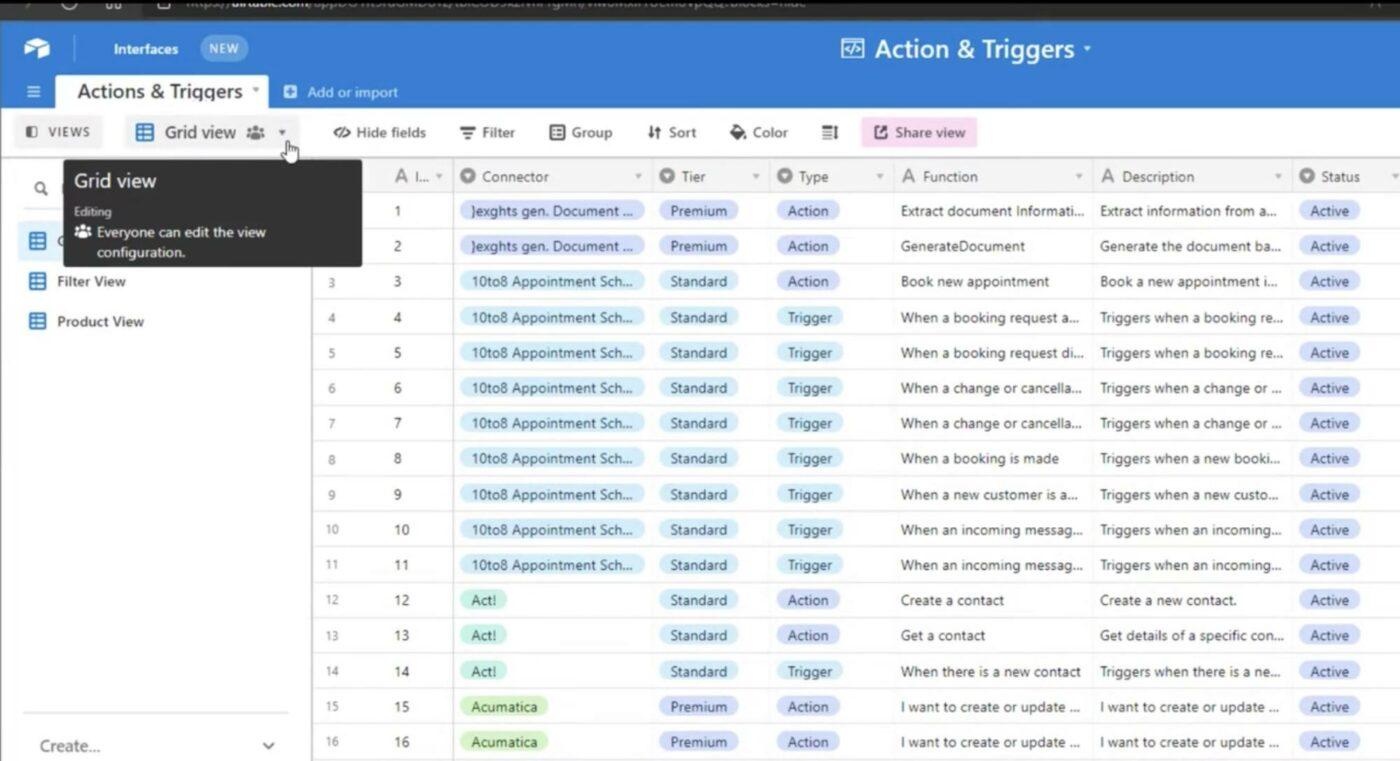
Via: Lui Iacobellis
- Personalize a visualização: Dê um nome à sua nova visualização e organize os campos classificando, ocultando ou filtrando os registros. Isso garante que você exporte somente os dados necessários no formato de sua preferência
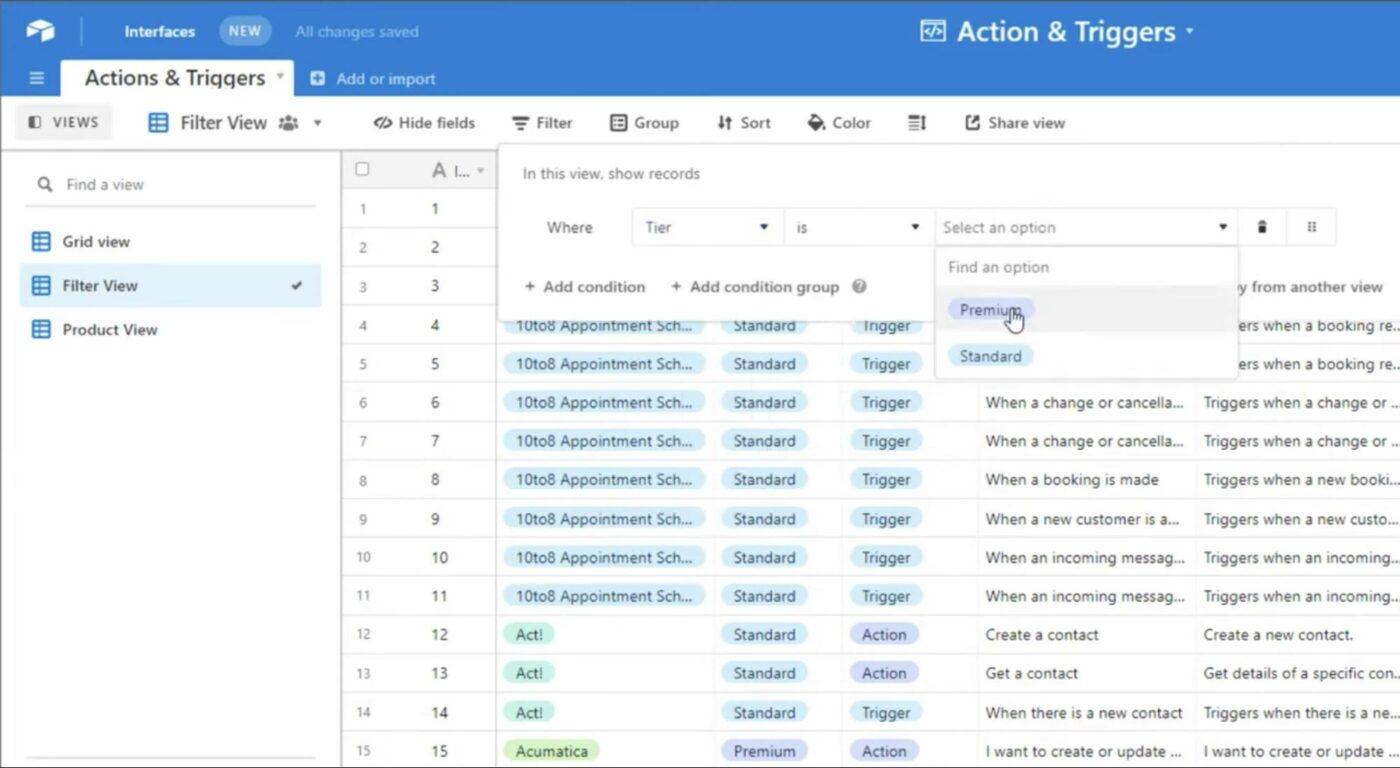
Via: Lui Iacobellis
Etapa 2: exportar dados do Airtable como um CSV
- Vá para o menu Exibir: Clique no botão Menu Exibir (---)
- Selecione "Download CSV": No menu suspenso, selecione a opção "Download CSV". Esse recurso está disponível nos aplicativos da Web e de desktop do Airtable
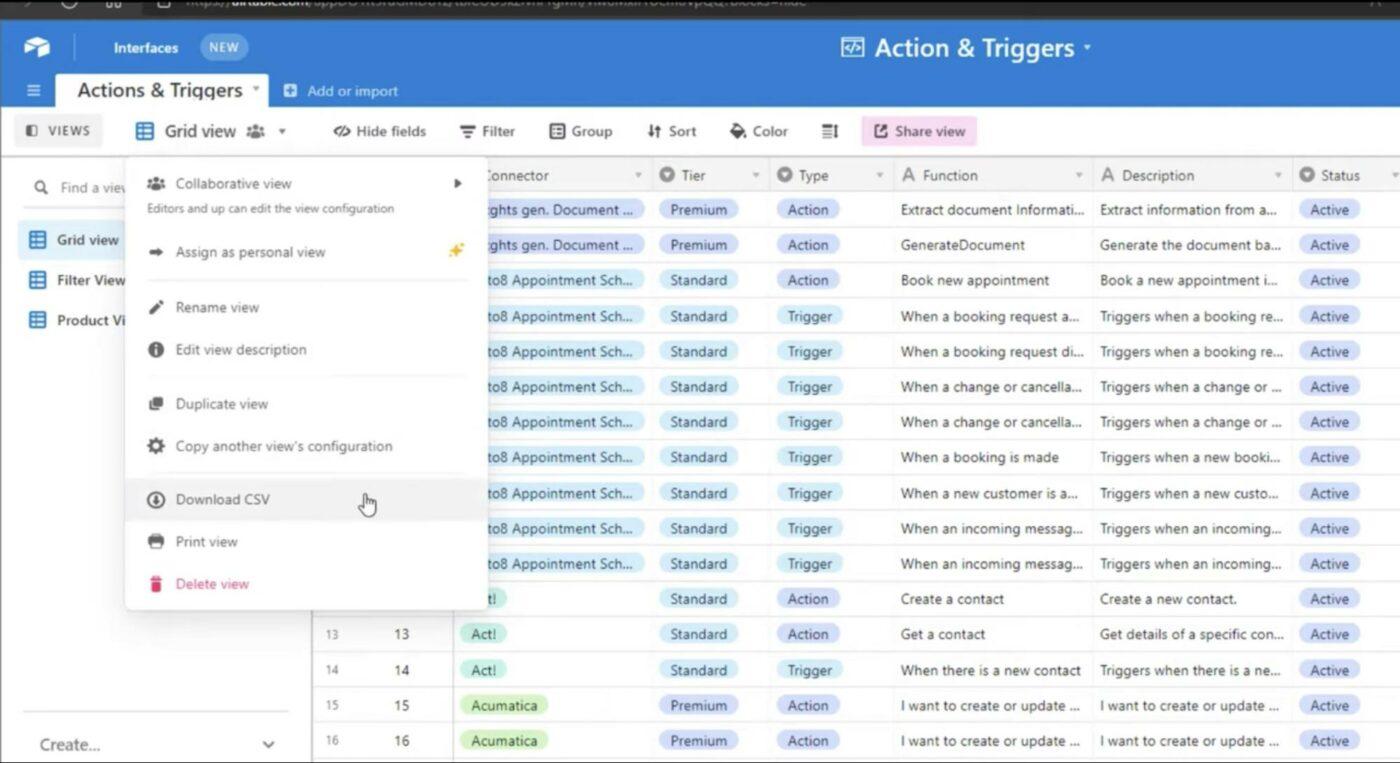
Via: Lui Iacobellis
- Salve o arquivo: Seu arquivo CSV será baixado no local padrão do seu dispositivo
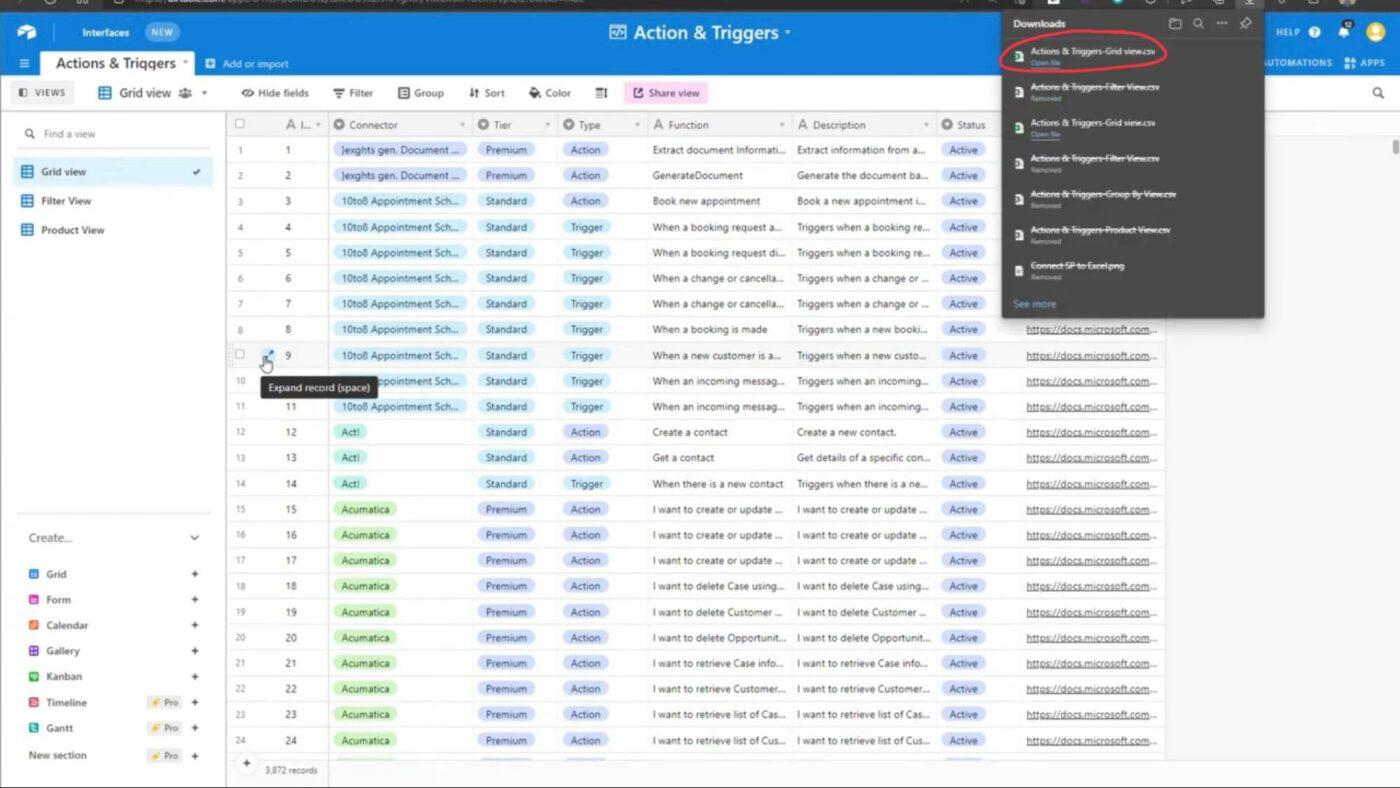
Via: Lui Iacobellis
Etapa 3: Abra o arquivo CSV no Excel
- Abra o arquivo CSV: Navegue até a pasta de downloads padrão e localize o arquivo CSV baixado. Clique duas vezes no arquivo para abri-lo diretamente no Excel
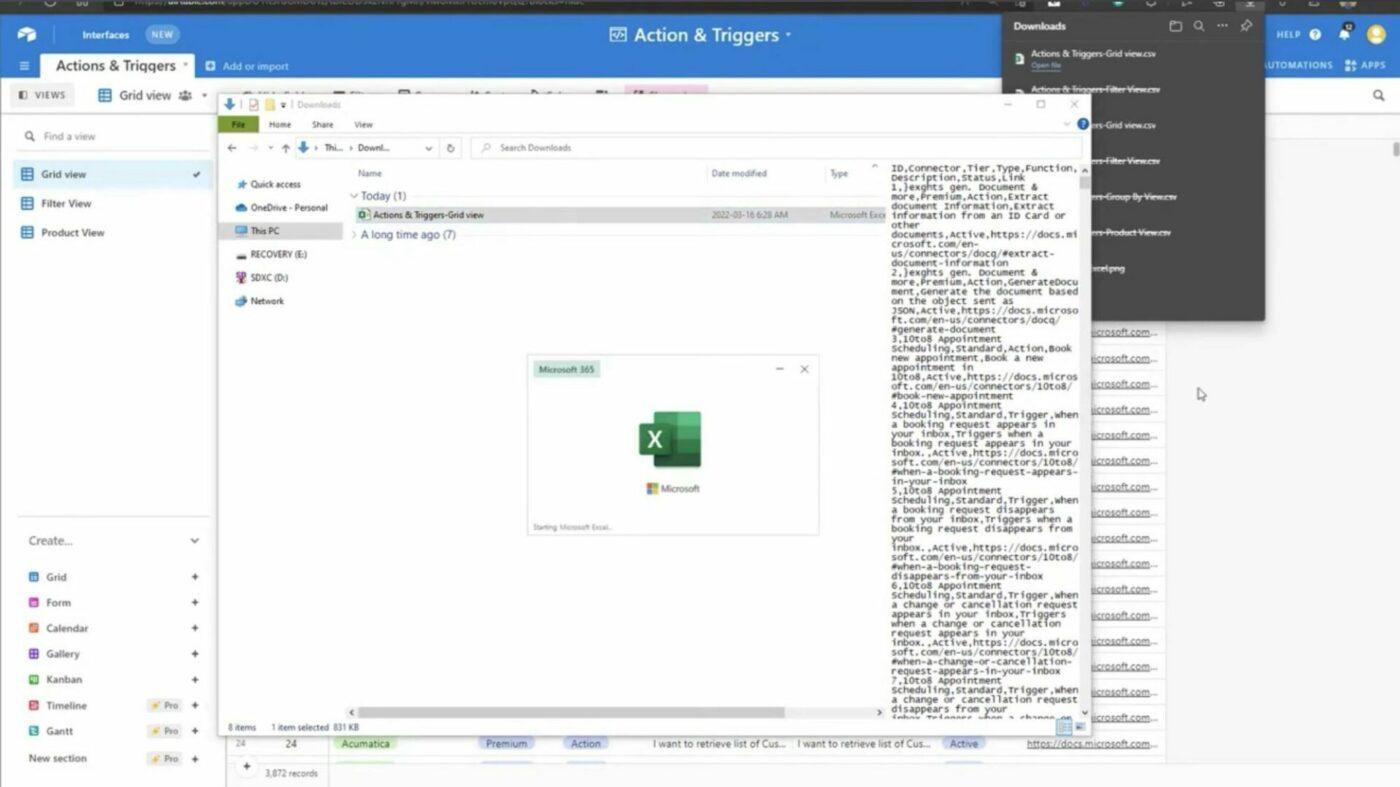
Via: Lui Iacobellis
OR
- Abra o Excel: Inicie o Excel em seu dispositivo
- Carregue o CSV: Vá para "Arquivo" > "Abrir", navegue até a pasta de downloads e selecione o arquivo CSV que você acabou de baixar. O Excel abrirá automaticamente o arquivo para análise posterior
Etapa 4: automatizar as exportações com o Airtable (opcional)
Se quiser automatizar o processo de exportação de dados, você pode configurar uma automação no Airtable para enviar a exportação de dados para o Excel. Ferramentas como Zapier, Workato, etc., podem ser usadas para configurar essas integrações. Isso é útil para equipes que precisam de exportações de dados frequentes sem esforço manual.
⭐️ Dicas para exportar o Airtable para o Excel
- Certifique-se de que todos os seus dados estejam corretos e limpos antes de exportar. Os erros no Airtable serão transferidos para o Excel
- Aplique filtros no Airtable para exportar somente os dados necessários, tornando seu banco de dados do Excel mais gerenciável. Use estes hacks do Excel para classificar ou organizar seus dados depois que eles forem exportados rapidamente
- Sempre crie um backup de sua tabela/dados do Airtable antes de começar a exportar dados, para o caso de algo dar errado
- Certifique-se de que os cabeçalhos de suas colunas no Airtable sejam claros e concisos. Eles aparecerão como nomes de colunas no Excel
Pontos problemáticos comuns do Airtable
Embora o Airtable ofereça uma plataforma versátil para gerenciar projetos e organizar dados, ele não está isento de desafios. Muitos usuários encontraram limitações que afetam a eficiência do fluxo de trabalho, a escalabilidade e a usabilidade geral.
A curva de aprendizado é íngreme, embora a recente introdução da Airtable Academy possa ajudar os novos usuários a se adaptarem um pouco melhor. Para recursos mais avançados, como conexões intrincadas entre tabelas em uma base ou automações complexas, a complexidade aumenta e, muitas vezes, não é fácil chegar aonde se quer, mesmo sendo um usuário avançado e estabelecido da plataforma. Análise do G2 A compreensão desses pontos problemáticos pode ajudá-lo a avaliar se o Airtable atende às suas necessidades ou se você pode se beneficiar de Alternativas ao Airtable como Clique emUp que abordam esses desafios de forma eficaz.
Aqui estão alguns pontos problemáticos comuns do Airtable enfrentados pelos usuários:
**A vinculação automática de registros entre tabelas não está disponível. A movimentação de tabelas entre bases com registros vinculados é limitada, o que torna complicado o gerenciamento de dados relacionados entre tabelas, Bancos de dados relacionais ClickUp permite a vinculação contínua entre tarefas e projetos, reduzindo as soluções manuais
**O rastreamento das dependências de tarefas em projetos complexos requer a atualização para a camada Enterprise, que é mais cara. Status de tarefas personalizadas do ClickUp permitem que você gerencie dependências de forma transparente em todas as camadas, garantindo que você possa acompanhar o progresso sem custos ocultos
**As permissões limitadas do Airtable podem levar a riscos de segurança ou a gargalos em seus fluxos de trabalho que exigem automação avançada. Para superar isso, o ClickUp oferece Funções personalizadas permite que você personalize o acesso de acordo com as necessidades da sua equipe e mantenha a segurança
É difícil gerenciar o espaço em branco e envolver o texto nos cabeçalhos, o que dificulta a visibilidade, especialmente ao lidar com grandes conjuntos de dados. O Visualização de quadro personalizável do ClickUp facilita o gerenciamento de dados e garante a visibilidade sem etapas extras
**As restrições de entrada de dados e armazenamento do Airtable nos planos de nível inferior significam que, à medida que sua equipe cresce, os custos podem aumentar rapidamente. O modelo de preços do ClickUp oferece flexibilidade e escalabilidade, permitindo que você cresça com facilidade
Recursos avançados podem ser intimidantes. Recursos como scripts, gráficos e automação geralmente são evitados devido à complexidade, o que faz com que as equipes percam possíveis eficiências. Automações condicionais do ClickUp e outros recursos são fáceis de usar, permitindo que sua equipe utilize funcionalidades avançadas com facilidade
**A natureza proprietária do Airtable limita o controle sobre a segurança e a privacidade dos dados
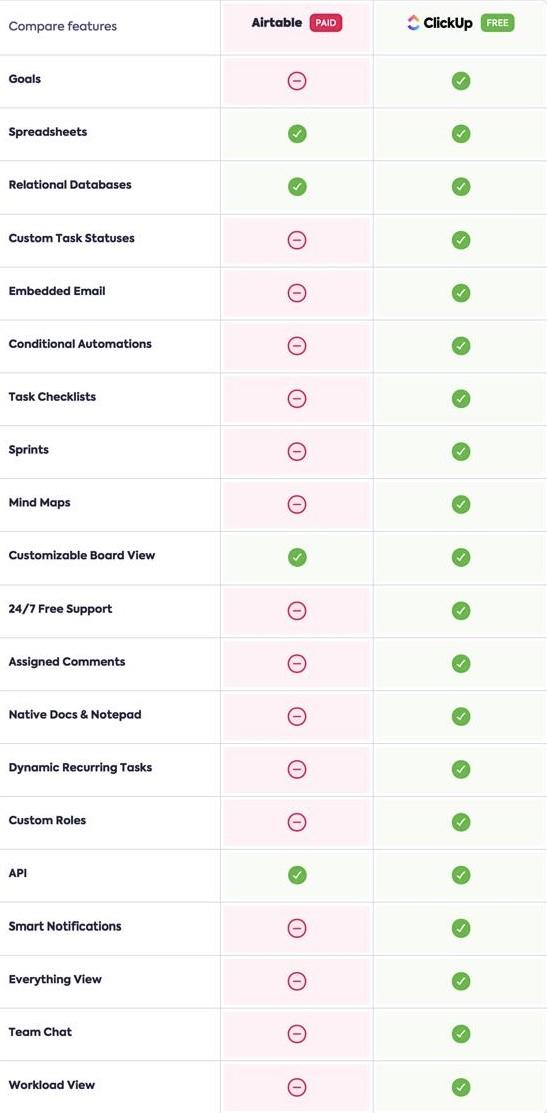
O ClickUp supera o Airtable em vários recursos e capacidades, oferecendo uma solução mais abrangente para gerenciamento de projetos e organização de dados
Conheça o ClickUp: A solução Airtable e Excel
Usar o Airtable e o Excel para o gerenciamento de projetos pode rapidamente se tornar inconveniente. O gerenciamento de dados em várias plataformas geralmente gera confusão, fluxos de trabalho ineficientes e perda de tempo.
Por exemplo, você pode acabar transferindo informações para frente e para trás entre o Airtable e o Excel, enfrentando problemas de consistência e visibilidade dos dados. Essa abordagem dividida pode ser frustrante, especialmente quando a sua equipe está tentando colaborar de forma eficaz.
O ClickUp soluciona esses desafios - alguns dos quais abordamos na seção anterior - fornecendo um espaço de trabalho completo que integra gerenciamento de projetos, organização de dados e necessidades de colaboração em uma única plataforma.
Um dos recursos de destaque é Visualização de tabela ClickUp que imita a familiaridade das planilhas eletrônicas e oferece funcionalidades avançadas, o que o torna uma ferramenta confiável software de planilha eletrônica .

Basta arrastar e soltar tarefas para atualizar rapidamente o progresso, priorizar o trabalho ou reatribuir responsabilidades no ClickUp Tasks
Ao contrário de fazer malabarismos entre o Airtable e o Excel, o ClickUp permite criar planilhas organizadas e colaborativas em um só lugar. Com mais de 15 visualizações, você pode gerenciar tudo, desde o progresso da tarefa até os custos, além de exportar e anexar documentos diretamente às suas tabelas.
Além da visualização de tabela, Painéis do ClickUp oferecem maneiras eficientes de visualizar seus dados e acompanhar o progresso em tempo real. Com painéis personalizados, você pode acompanhar o desempenho do projeto, as cargas de trabalho da equipe e as campanhas de marketing, evitando o incômodo de alternar entre vários aplicativos.
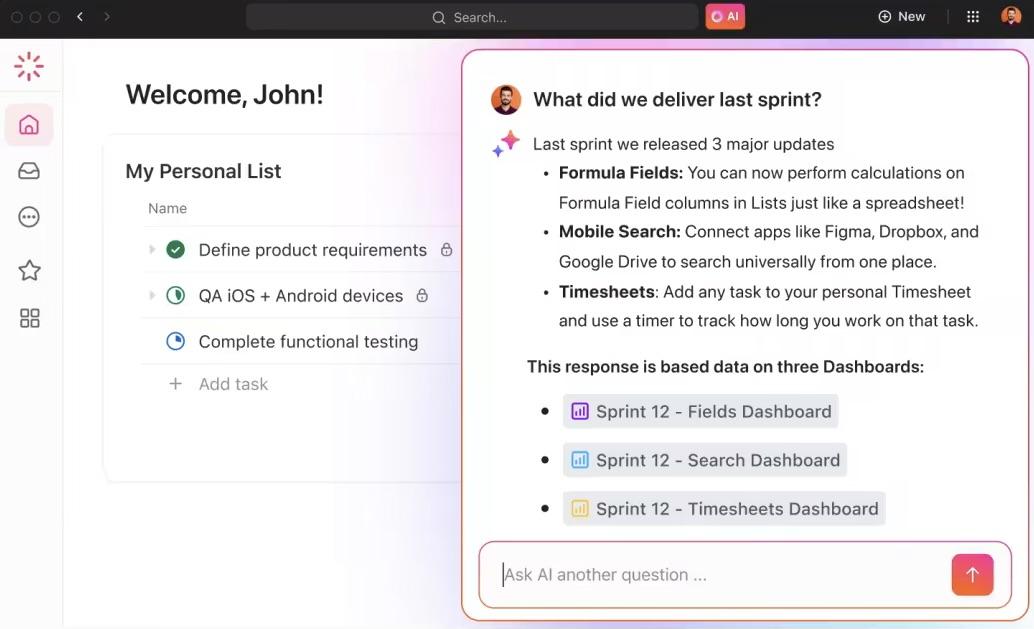
Você pode usar a IA para obter instantaneamente informações de qualquer projeto no ClickUp Dashboards
exemplo: Basta perguntar Cérebro ClickUp uma pergunta, e ele pesquisará todos os dados do seu Dashboard para fornecer respostas imediatas. Isso elimina a comunicação constante e fornece insights em tempo real para toda a sua equipe.
📖 Leia também: 20 modelos de planilhas gratuitas em Excel e ClickUp
Transições perfeitas com o ClickUp
Se estiver migrando de outra ferramenta, não é necessário começar do zero. Você pode importar facilmente seu trabalho existente para o ClickUp sem perder nenhuma informação. O ClickUp permite a importação do Excel ou de uma conta do Google Sheets e de outros aplicativos como Asana, Trello, Jira e Wrike.
Você pode importar até 60 vezes por dia em todos os planos, e são necessárias apenas algumas etapas simples: prepare seu banco de dados, selecione os campos necessários e importe!
É rápido e direto, eliminando o incômodo de alternar manualmente entre vários aplicativos.
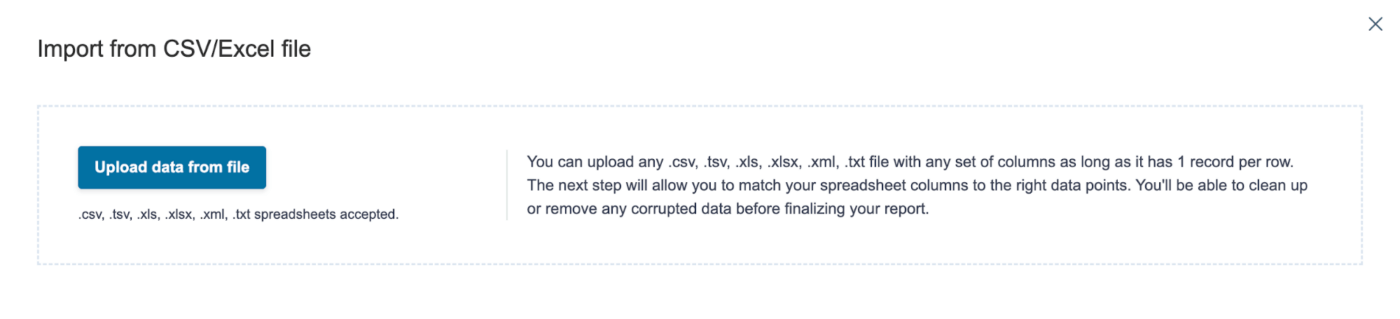
Importe seus dados usando arquivos Excel (.xls, .xlsx), CSV (.csv), TSV (.tsv), XML (.xml) ou Text (.txt) com qualquer número de colunas e um registro por linha
Embed Airtable to ClickUp
Além disso, a transição é igualmente fácil se você estiver pensando em mudar do Airtable para o ClickUp. Você pode exportar e incorporar rapidamente os dados do Airtable no ClickUp, preservando os fluxos de trabalho existentes sem perder informações valiosas.
A partir daí, você pode aproveitar os recursos robustos do ClickUp, como painéis personalizáveis, dependências de tarefas e automação, mantendo os dados do Airtable intactos.
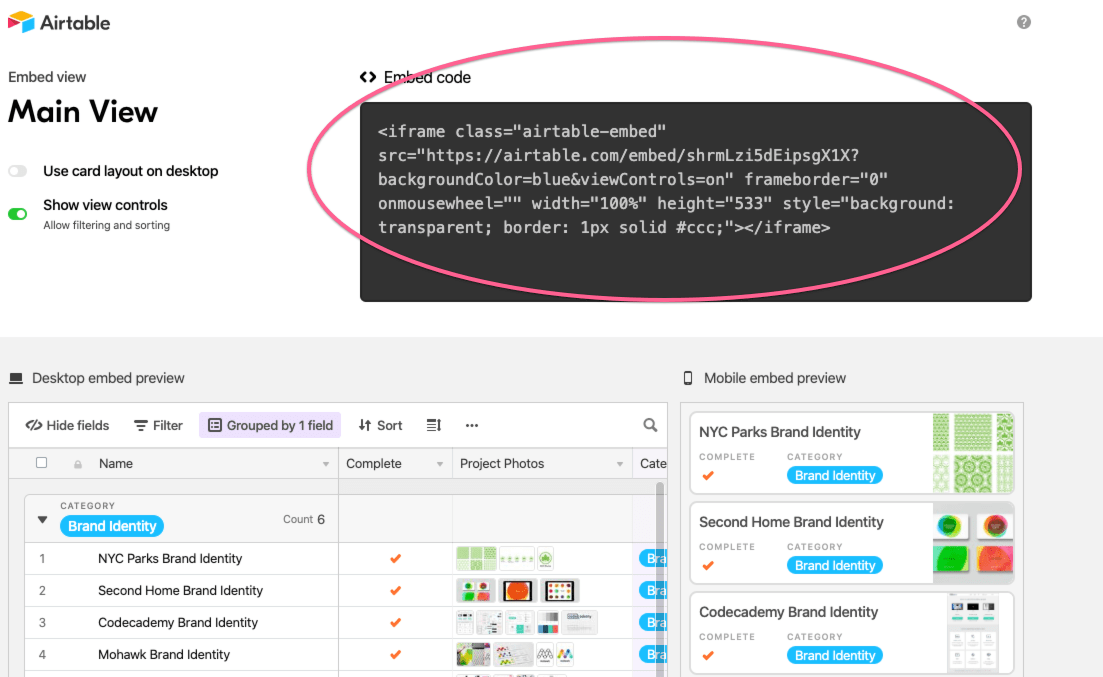
Incorpore o Airtable no ClickUp compartilhando um link de visualização de grade, copiando o código de incorporação e colando-o na visualização de incorporação do ClickUp
Migrando seus dados para o ClickUp a partir de outros aplicativos:
Importar do Asana para o ClickUp Mudança da Asana para o ClickUp é fácil com os recursos de importação exclusivos do ClickUp. Um recurso de destaque é como as seções de projeto da Asana podem ser mapeadas como status ou listas no ClickUp, oferecendo a flexibilidade necessária para gerenciar seu fluxo de trabalho.
Além disso, o ClickUp permite mapear usuários sem problemas, até mesmo convidando novos usuários durante a importação sem interromper as atribuições de tarefas.
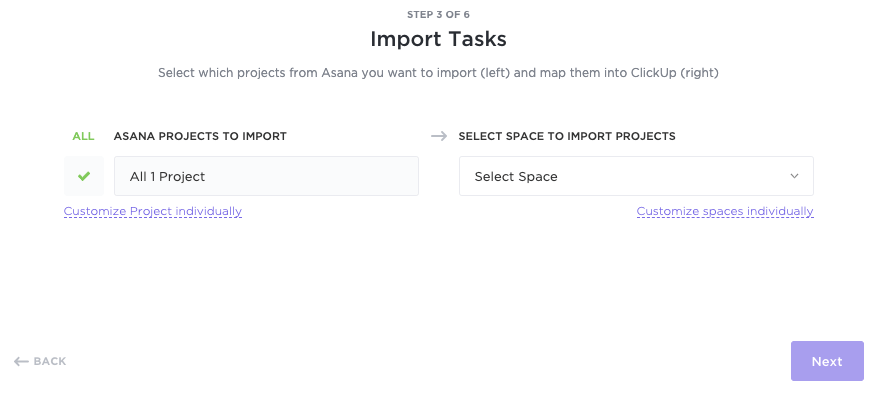
Você pode personalizar quais projetos são importados e para onde eles vão, ajudando a organizar seus ClickUp Spaces com facilidade
*Importar do Jira para o ClickUp
Quando importar do Jira para o ClickUp vários detalhes importantes são transferidos sem problemas. Isso inclui o ID do Jira, descrições de tarefas, subtarefas, responsáveis, observadores (convertidos de seguidores e relatores do Jira), dependências de tarefas e relacionamentos.
Para importar do Jira para o ClickUp, siga estas etapas:
- Inicie a importação: Vá para Configurações no ClickUp, escolha Importar/Exportar e selecione Jira Software
- Selecione a versão do Jira: Escolha Jira Cloud ou Jira Server com base em sua versão
- Carregar dados do Jira: Faça o download dos dados do Jira e, em seguida, carregue-os no ClickUp
- Importar projetos: Escolha os projetos do Jira a serem importados, configure sua hierarquia e mapeie os status
Assim que o download do banco de dados for concluído, você receberá uma notificação quando a importação do banco de dados for concluída.

Alinhe usuários, campos personalizados e status do Jira com seus equivalentes do ClickUp sem problemas
Dê vida aos seus dados com o ClickUp
A exportação do Airtable para o Excel abre um mundo de possibilidades avançadas de análise de dados e geração de relatórios. Se você deseja aproveitar os recursos de planilha do Excel para obter insights detalhados ou simplificar seus processos de relatório, essa exportação pode ser uma etapa valiosa.
No entanto, se estiver buscando uma solução mais integrada que combine as funcionalidades do Airtable e do Excel, o ClickUp é a resposta.
Com o ClickUp, você pode gerenciar seus projetos, tarefas e dados em um só lugar, eliminando a necessidade de fazer malabarismos com várias ferramentas.
Pronto para simplificar seu fluxo de trabalho com o ClickUp Table and Dashboards? Registre-se no ClickUp hoje mesmo .